文章目录
一,NFS共享存储服务
1.NFS网络文件系统
- 依赖RPC(远端过程调用)
- 需要nfs_utils,rpcbind软件包
- 系统服务:nfs,rpcbind
- 共享配置文件:/etc/exports
NFS:是一种基于 TCP/IP 传输的网络文件系统协议,通过使用你NFS 协议,客户机可以像访问本地目录一样访问远程服务器中的共享资源,NFS 也是 NAS 存储设备必然支持的一种协议
2.NAS存储
NFS服务的实现依赖于RPC(Remcte Process Call,远端过程调用)机制,以完成远程到本地的映射过程。在CentOS 7系统中,需要安装nfs-utils、rpcbind软件包来提供NFS共享服务,前者用于NFS共享发布和访问,后者用于RPC支持。手动加载NFS共享服务时,应该先启动rpcbind,再启动nfs。
3.端口号
- nfs:2049
- rpc:111
4.特点
- 采用TCP/IP传输网络文件
- 安全性低
- 简单易操作
- 适合局域网环境
二,NFS配置实验步骤
- 安装nfs和lrpcbind软件
- 修改配置文件设置共享
- 创建共享目录
- 开启服务
- 客户端验证共享目录可访问
1.准备2个centos一个模仿服务器,另一模仿nfs
两个机器都关闭关闭防火墙,核心防护,配置DNS,
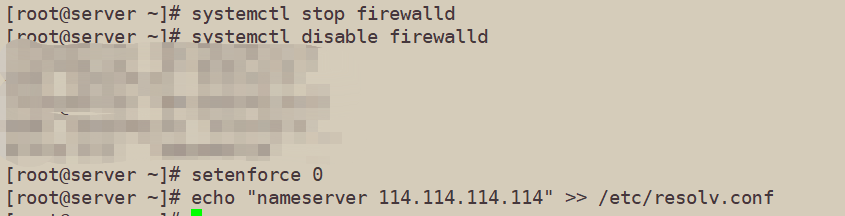
nfs端安装两个服务
nfs-utils //把文件共享出来,可以被访问
rpcbind //负责怎么把文件弄出来

2.修改配置文件设置共享(文件默认为空,无任何共享),创建你要共享目录,共享的是本地回环地址


常用选项:
rw 表示允许读写
ro 表示为只读
sync 表示同步写入到内存与硬盘中
-
no_root_squash
#表示当客户机以root身份访问时赋予本地root权限(默认是root_squash),如果不加那么客户端无法在里面编辑或写入文件,因为默认以nfsnobody的权限(访问NFS时不对root用户进行降权) -
root_squash
#表示客户机用root用户访问该共享目录时,将root用户映射成匿名用户 -
其他常用选项:
all_squash
#表示所有访问用户都映射为匿名用户或用户组 -
async
#表示将数据先保存在内存缓冲区中,必要时才写入磁盘,速度快但会丢失数据 -
subtree_check
#表示若输出目录是一个子目录,则nfs服务器将检查其父目录的权限(默认) -
no_subtree_check
#表示即使输出目录是一个子目录,nfs服务器也不检查其父目录的权限,这样可以提高效率
3.开启服务和开机自启动
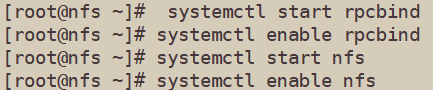
4.验证共享
exportfs -v //验证结果
exportfs -r //刷新结果

验证共享
5.切换到server端,另一台主机
- 将共享目录挂载到server要挂在的目录


切换到到挂载目录写入个文件到nfs端验证结果,查看是否共享

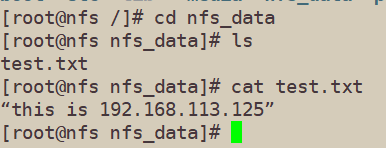
总结
- FTP的主动模式是由服务端先发起数据连接,被动模式是由客户端先发起数据连接
- 对NFS共享的访问使用mount命令来进行挂载,对应的文件系统类型为nfs。既可以手动挂载,也可以加入fstab配置文件来实现开机自动挂载
三,ssh服务
- 生产环境中,都是通过远程方式管理,比如ssh,既能将在传输的时候进行加密,防止信息泄漏,也能够将数据压缩传输,提高传输速度,使远程维护的方式更加便捷高效
- SSH 是一种安全通道协议,只要用来实现字符界面的远程登陆,远程复制等功能
- SSH协议对通信双方的数据传输进行了加密处理,其中包括登陆时输入的用户口令,ssh 是建立在应用层和传输层基础上的安全协议

SSH客户端:
SSH服务端:

ssh服务端主要包括两个服务功能,ssh远程链接和sftp服务
- 作用:SSHD 服务使用 SSH 协议可以用来进行远程控制或在计算机之间传输文件
- 相比较之前用 telnet 方式传输文件要安全很多,因为 telnet 使用明文传输,ssh 是加密传输

1.SSH远程登陆方式
登陆方法一
-
ssh [远程主机用户名] @[远程服务器主机名或IP地址] -p port
-
当前 Linux 主机上远程连接另一台 Linux 主机时,如当前所登录的用户是 root 的话,当前连接另一台主机时也是用 root
-
用户登录时,可以直接使用ssh IP,端口默认即可,如果端口不是默认的情况下,需要使用-p 指定端口。
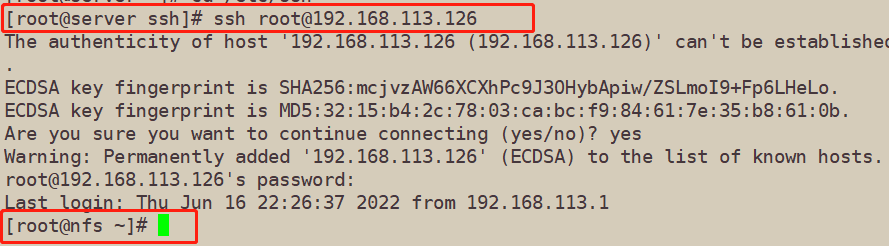
#第一次登录服务器时系统没有保存远程主机的信息,
#为了确认该主机身份会提示用户是否继续连接,输入yes后登录,
#这时系统会将远程服务器信息写入用户主目录下的$HOME/.ssh/known_hosts文件中,
#下次再进行登录时因为保存有该主机信息就不会再提示了
- 还可以通过主机名登陆另一台主机需要进到/etc/hosts 识别解析一下
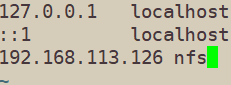
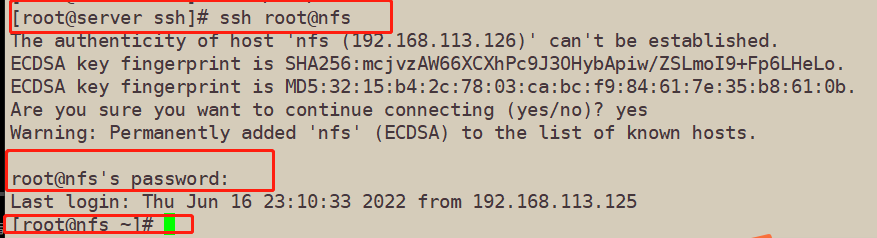
登录方法二
ssh -l [远程主机用户名] [远程服务器主机名或IP地址]-p port
-l : -l 选项,指定登录名称。
-p: -p 选项,指定登录端口(当服务端的端口非默认时,需要使用-p 指定端口进行登录
了解:[外链图片转存失败,源站可能有防盗链机制,建议将图片保存下来直接上传(img-6khGIPHe-1655691171940)(C:\Users\qi\AppData\Roaming\Typora\typora-user-images\image-20220616233414221.png)]
四,SSHD 服务支持两种验证方式
1.密码验证
对服务器中本地系统用户的登陆名称,密码进行验证,这种方式使用最为简单,但从客户端角度来看,正在连接的服务器有可能被假冒,从服务器角度来看,当遭遇密码穷举(暴力破解)攻击时防御能力比较弱
2.密钥对验证
-
要求提供相匹配密钥信息才能通过验证,通常先在客户端中创建一对密钥文件-没对称密钥-创建密钥的类型/模式(公钥,私钥),然后公钥文件放到服务器中的指定位置
-
远程登陆时,系统将使用公钥,私钥进入加密/解密关联验证,
-
大大增加了远程管理的安全性
-
该方式不易被假冒,且可以交互免交互登陆,在shell中被广泛使用
-
当密码验证,密钥对验证都启用时,服务器优先使用密钥对验证,对于安全性要求高的服务器,建议将密码验证方式禁用还允许启用密钥对验证方式,若没有特殊要求,两种方式都可以启用
3.公钥和私钥的关系
- 在非对称加密技术中,有两种密钥,分为私钥和公钥;私钥是密钥对所有者持有,不可公布,公钥是密钥对持有者公布给他人的。
- 公钥用来给数据加密,用公钥加密的数据只能使用私钥解
4.构建密钥对验证的SSH原理
-
首先ssh通过加密算法在客户端产生密钥对(公钥和私钥),公钥发送给服务器端,自己保留私钥,如果要想连接到带有公钥的ssh服务器,客户端ssh软件就会向ssh服务器发出请求,请求用联机的用户密钥进行安全验证。
-
ssh服务器收到请求之后,会先在该ssE服务器上连接的用户的家目录下寻找事先放上去的对应用户的公用密钥,然后把它和连接的ssu客户端发送过来的公用密钥进行比较。
-
如果两个密钥一致,ssh服务器就用公钥加密"质询"( challenge)并把它发送给ssh客户端。
-
当密码验证,密钥对验证都启用时,服务区将优先使用密钥对验证
5.配置密钥对验证
1.先准备两台机器
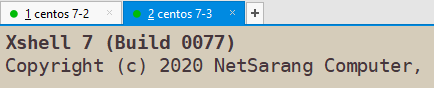
2.在一台机器创建非对称密钥,会有一些交互直接回车
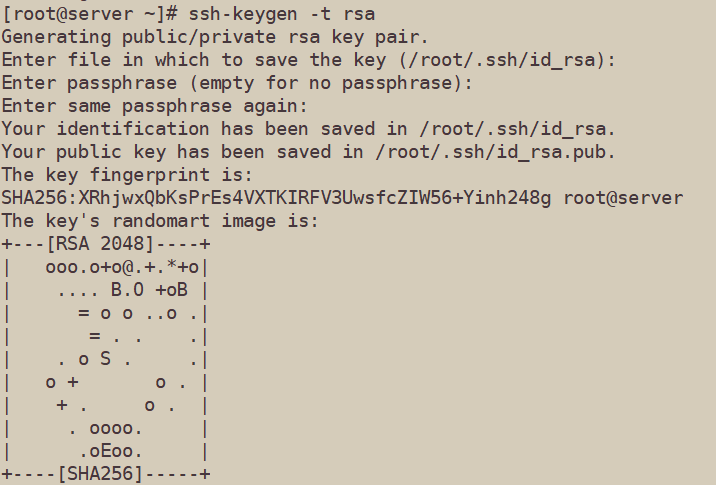
3.创建完之后,会在根目录下有 .SSH文件进去就就可以看到创建的公钥和私钥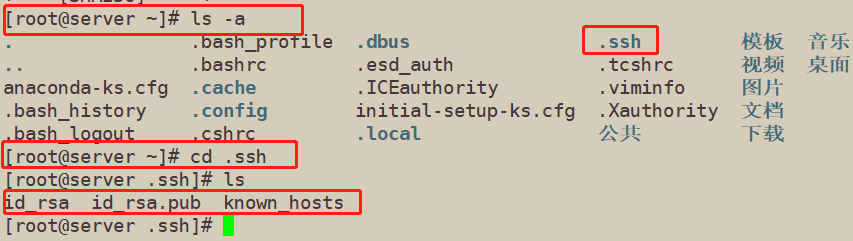
4.把公钥推送给你要免交互登陆的主机,交互yes同意,输入你要免交互主机的密码
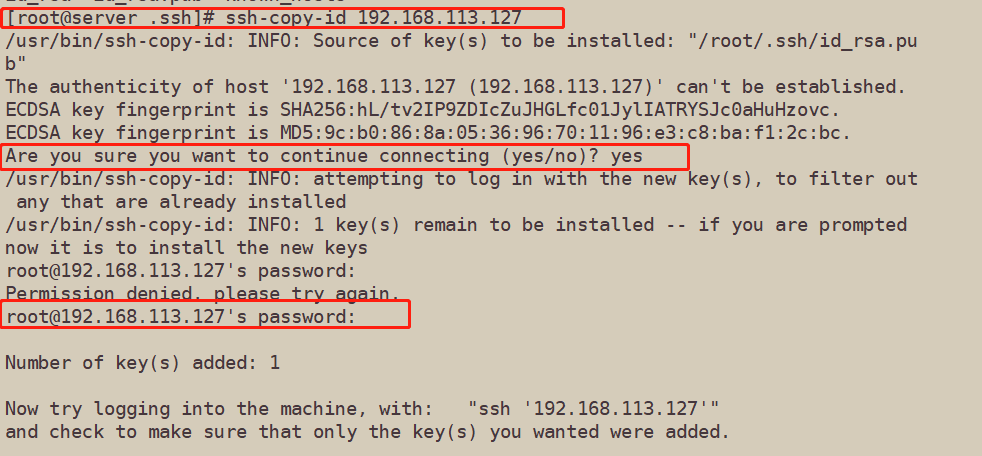
5.单方向免密交互登陆完成,免密交互登陆是双向的,两台都要操作
exit退出或Ctrl+d
也可指定用户名登陆

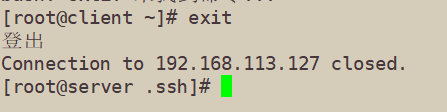
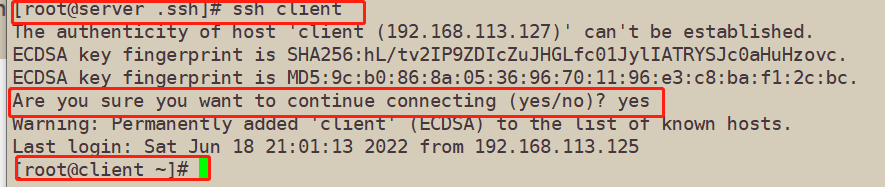
6.scp复制
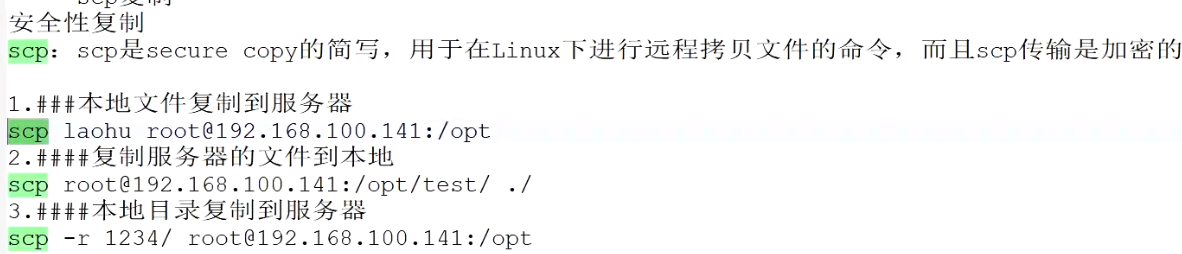
测试:因为做了密钥对所以传输,复制都不需要密码
- 把本机文件推送到指定主机目录下

- 把另一台指定主机(可指定主机名,因在/etc/hosts文件中给了声明) 目录下文件复制到本地目录

拓展:rsync ,scp,cp 的区别
- rsync:本地,跨主机都可以用,但是第二次复制时是增量复制,压缩后传输
增量复制:例你上一次复制文件是10G,下一次在复制时文件是11G它只会,复制多出的1G到你要复制到的主机
-
scp:主要用于跨主机复制(例:带宽资源较充裕时10M以上)文件是5M和10G的时候 和rsync 对比 scp 10G效率更高(初次复制时,因为scp没有增量复制,要完整复制)
-
cp:本地,完整复制
91171944)]
拓展:rsync ,scp,cp 的区别
- rsync:本地,跨主机都可以用,但是第二次复制时是增量复制,压缩后传输
增量复制:例你上一次复制文件是10G,下一次在复制时文件是11G它只会,复制多出的1G到你要复制到的主机
-
scp:主要用于跨主机复制(例:带宽资源较充裕时10M以上)文件是5M和10G的时候 和rsync 对比 scp 10G效率更高(初次复制时,因为scp没有增量复制,要完整复制)
-
cp:本地,完整复制





















 2093
2093











 被折叠的 条评论
为什么被折叠?
被折叠的 条评论
为什么被折叠?








